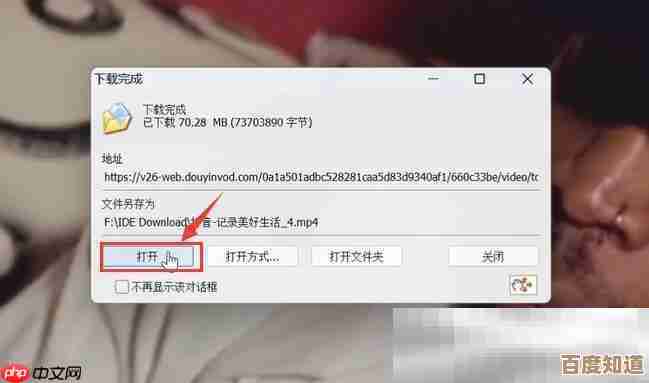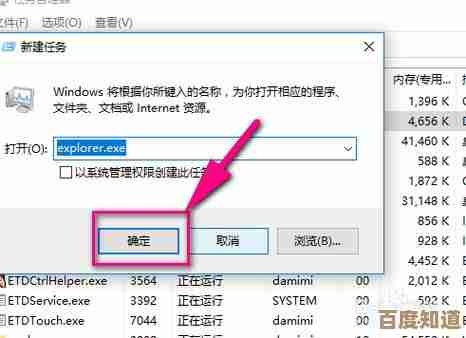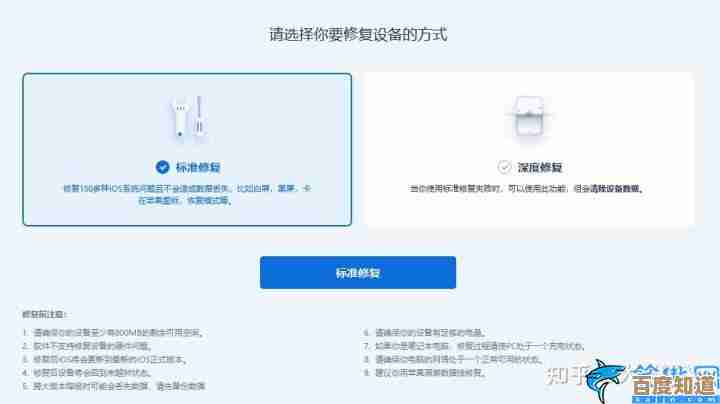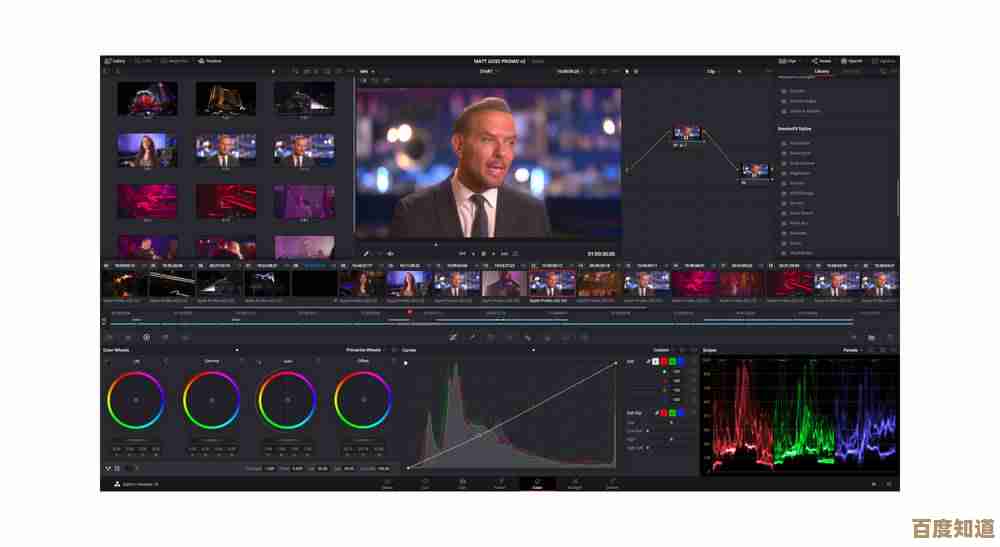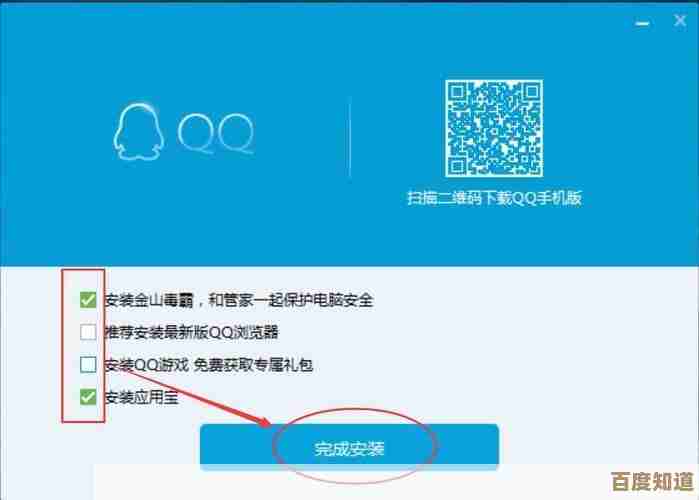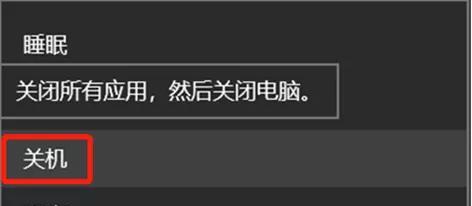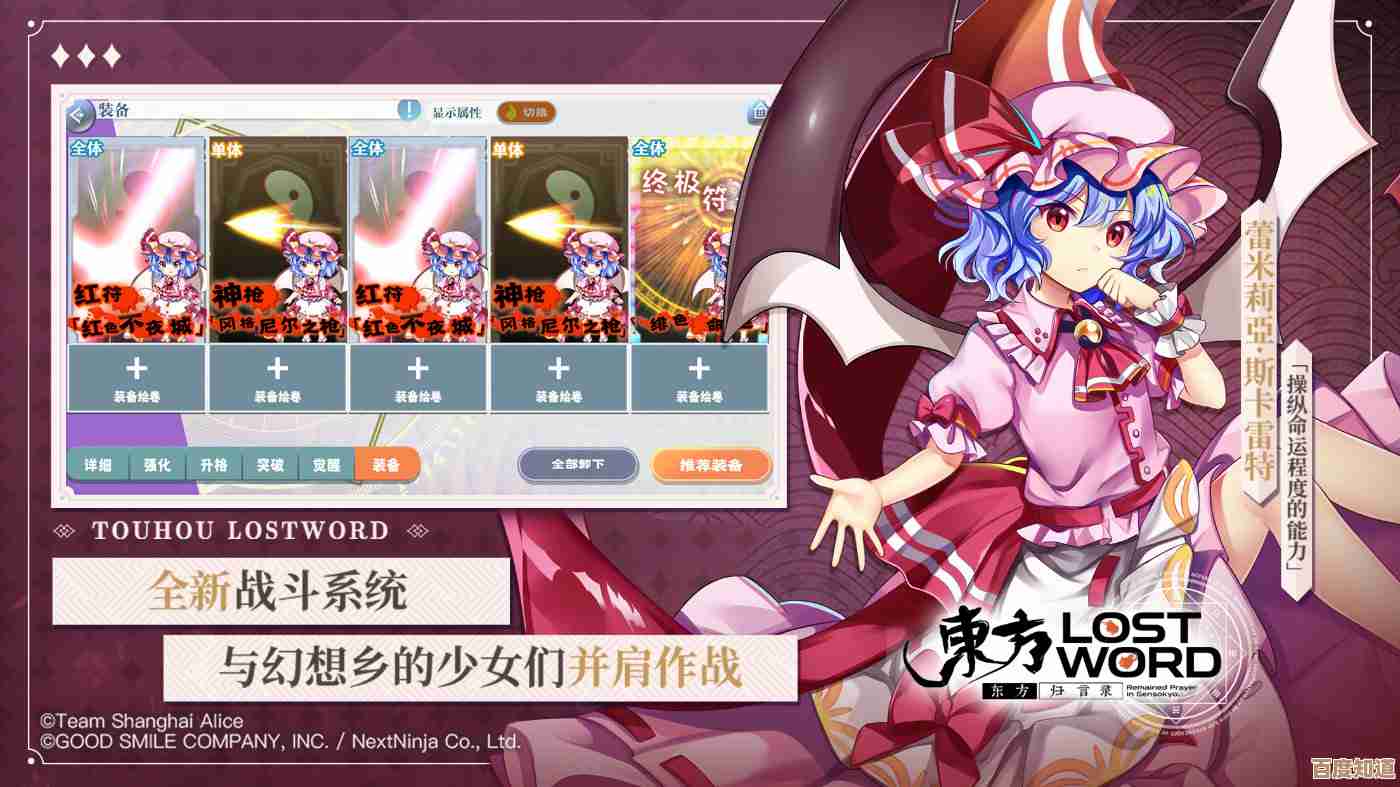打造专属鼠标主题,为您的电脑注入全新活力与个性风格!
- 问答
- 2025-11-04 21:21:14
- 4
打造专属鼠标主题,为您的电脑注入全新活力与个性风格!
你是不是已经看腻了电脑屏幕上那个千篇一律的白色小箭头?每天对着它点点戳戳,感觉生活都少了一丝趣味?别担心,给你的鼠标来一次“大变身”,可能是最简单、最直接能让你的电脑桌面焕然一新的方式!这不仅仅是换个图案那么简单,而是为你最亲密的数字伙伴披上独一无二的“外衣”,让每一次点击都充满惊喜和愉悦,下面,就让我们一起探索如何轻松打造属于你自己的鼠标主题吧!
第一步:从“心”出发,构想你的主题风格
在开始动手之前,先问问自己:我想要一个什么样的感觉?是酷炫的科幻风,还是可爱的卡通系?是沉稳的商务范,还是梦幻的星空感?你的鼠标主题应该像你的穿衣风格一样,代表着你当下的心情和个性。
- 灵感来源无处不在:你最近痴迷哪部动漫或电影?可以把里面的主角或标志性符号变成光标,你热爱大自然吗?一片飘落的枫叶、一只翩跹的蝴蝶都可以成为你的指针,甚至是你自己设计的Logo、宠物的照片,或者一句有特殊意义的文字,都可以成为创意的起点,游戏玩家可能会喜欢一把利剑或一个准星作为指针,而文艺青年或许会更中意一支羽毛笔或墨点滴落的动画效果。
第二步:寻找或创造你的专属光标图案
有了想法之后,接下来就是寻找素材,这里主要有两种途径:
-
“拿来主义”——在宝藏网站淘金:互联网上有很多分享免费鼠标光标资源的网站,比如知名的 Cursors-4U.com、DeviantArt 社区等,这些网站上有成千上万由全球设计师制作的光标套装,涵盖了你能想到的几乎所有主题,你可以直接搜索关键词,哈利波特光标”、“赛博朋克光标”,往往能找到惊喜,下载时注意选择适用于你电脑操作系统(如Windows或macOS)的格式文件(通常是
.cur静态光标和.ani动态光标)。 -
“亲手打造”——体验创造的乐趣:如果你想拥有绝对的独特性,不妨尝试自己制作,这听起来可能有点技术含量,但其实并没有想象中那么难,你可以使用一些简单的图像编辑软件(甚至是在线的图标制作工具)来设计静态图案,对于动态效果,可能需要用到像 Axialis CursorWorkshop 这样的专业软件,但它的基础功能学起来也很快,从画一个简单的图案开始,比如一颗闪烁的星星,设定好每一帧的变化,保存成光标格式,那种成就感是无与伦比的!
第三步:轻松安装,见证奇迹时刻
素材准备好后,安装过程其实非常简单,就像换一张壁纸一样。
-
在Windows系统中:(以Windows 11为例)你只需打开“设置” > “辅助功能” > “鼠标指针和触控”,你可以先更改指针的颜色和大小,而要更换整套主题,需要点击“浏览”按钮,找到你下载或制作好的那些
.cur或.ani文件,然后逐一分配给“正常选择”、“帮助选择”、“后台运行”等不同状态,虽然需要一个个设置,但这样才能保证每个状态下的光标都符合主题,网上很多完整的主题包会提供一个.inf安装文件,右键点击选择“安装”,然后回到鼠标设置里选择新安装的主题即可一键应用,更加方便。 -
在macOS系统中:macOS系统本身对更换光标的支持不如Windows开放,但依然有办法,你可以使用第三方软件,比如非常受欢迎的 CursorSense 或 Mousecape,这些软件可以让你轻松导入自定义的光标文件,并替换系统默认的指针,过程同样直观,打开软件,拖入你的光标文件,应用即可。
第四步:细节调整,让体验更完美
换上新的鼠标主题后,别忘了做一些微调,让它用起来更顺手。
- 指针速度:新的指针图案大小可能和原来不同,适当调整移动速度,确保指标准确且跟手。
- 轨迹效果:如果你喜欢,还可以在设置中开启指针轨迹,让鼠标移动时带上一串残影,科技感十足(虽然可能不太适合日常办公,但玩游戏或展示时很酷)。
- 高对比度模式:如果你发现在某些背景下看不清新指针,可以临时开启系统的高对比度模式,或者选择你主题中对比度更高的那个备用方案。
让个性无处不在
当你成功换上自己心仪的鼠标主题后,每一次移动鼠标,看到屏幕上那个独一无二的指针,心情都会变得不一样,它可能是你喜欢的动漫角色在对你微笑,可能是一颗小星球在屏幕上滚动,也可能是一个极简的几何图形彰显着你的品味。
这一个小小的改变,就像是给日常的数字化生活注入了一剂活力针,它提醒你,即便是在最常规的操作中,也能找到表达自我、创造乐趣的空间,别再犹豫了,现在就行动起来,从选择一个你最爱的小图案开始,打造你的专属鼠标主题,让你的电脑桌面真正成为你个性的延伸吧!你会发现,原来快乐可以这么简单,就在每一次点击之间。
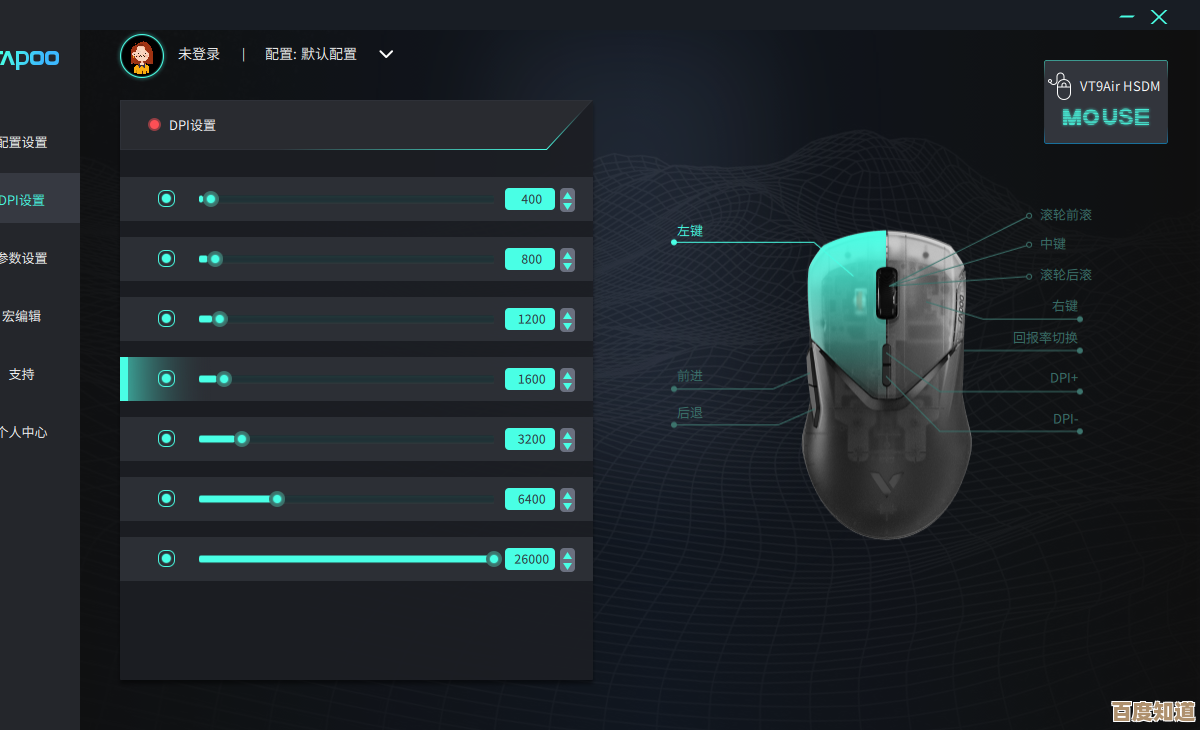
本文由召安青于2025-11-04发表在笙亿网络策划,如有疑问,请联系我们。
本文链接:http://waw.haoid.cn/wenda/56904.html